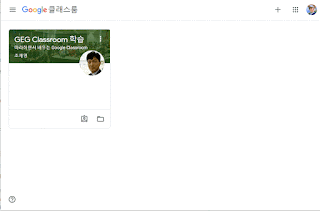- 라이트모드에 비해 어두운 부분이 늘어나게 되면서 전체적인 광량이 줄어들게 되고 이는 배터리 소모량을 줄어듬
- 다크모드를 통해 어두워지면 콘텐츠에 대한 집중력과 가시성이 높아짐
- 새로운 느낌으로 사용에 신선함을 높여줌
[사진] 모병원 환자관리 프로그램
구글에서 제공하는 서비스에서 다크모드(Dark Mode) 사용을 정리합니다.
0. Gmail
PC용 버전에서 다크모드는 설정 > 테마에서 다크모드를 선택합니다.
[30초사용법] Gmail 다크모드(https://youtu.be/_68lxnAACOI)
Android, iOS에서 다크모드를 사용하세요. https://youtu.be/0lPB4nhOdnU
1. 킵(Keep)
PC Web에서는 설정에서 사용/해제 세팅합니다.
Mobile에서는 다음과 같습니다.
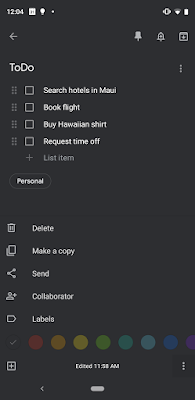
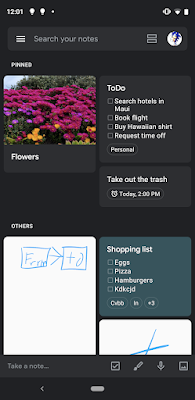
2. 캘린더(Calendar)
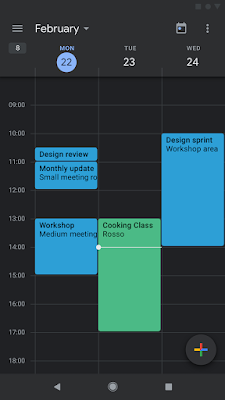
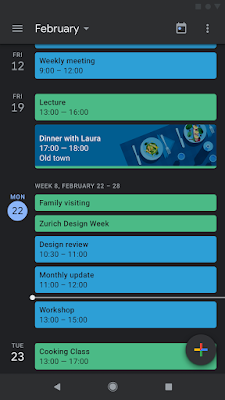
3. Youtube
스마트폰에서도 설정 > 일반 > 어두운 테마 를 선택합니다.
4. Google Fit
스마트폰에서 동작이 되는 앱으로 19.08.22 기준으로 Google Fit v2.16 이상에서 제공되는 기능입니다.